كيفية إخفاء اللعبة التي تلعبها على Discord
Discord هو المكان الذي يتحد فيه اللاعبون ويمارسون الألعاب ويبنون مجتمعًا. يحتوي النظام الأساسي على العديد من الميزات وإحدى هذه الميزات هي القدرة على عرض ما تلعبه. نعم ، يعرض Discord تلقائيًا اللعبة التي تلعبها وحالتها داخل اللعبة لأصدقائك. ومع ذلك ، قد يصبح هذا مزعجًا. لذلك ، سنوجهك إلى كيفية إخفاء اللعبة التي تلعبها على Discord وزيادة خصوصيتك على الإنترنت.
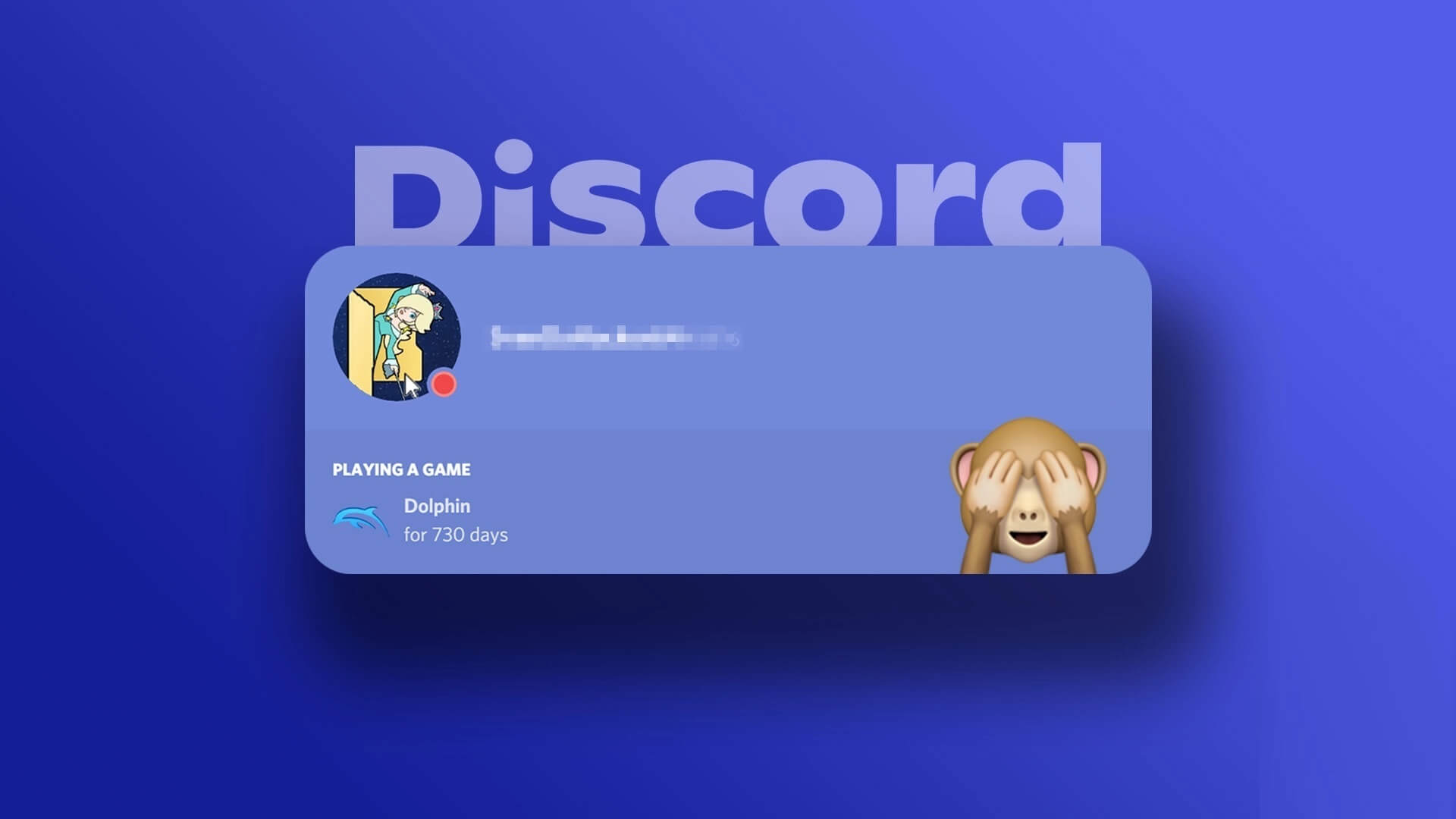
تعمل مشاركة النشاط من خلال ميزة التواجد الغني في Discord ، والتي تحدد نشاطك تلقائيًا بناءً على اللعبة التي تلعبها أو حتى ما تستمع إليه على Spotify. ولكن ، عند إيقاف تشغيل نشاط المشاركة ، سيتوقف Discord عن إظهار حالات النشاط ، مثل مراحل Discord العامة التي انضممت إليها ، وجميع التطبيقات الأخرى التي تدعم التواجد الغني. دعنا نوضح لك كيفية القيام بذلك!
كيفية إيقاف عرض Discord للعبة التي تلعبها على WINDOWS أو MAC
من السهل جدًا إيقاف Discord من عرض الألعاب التي تلعبها. يرجى أن تضع في اعتبارك أن الخطوات هي نفسها لكل من Windows و Mac.
الخطوة 1: افتح Discord على نظام Windows أو Mac.
ملاحظة: سنستخدم Windows في هذا المثال.
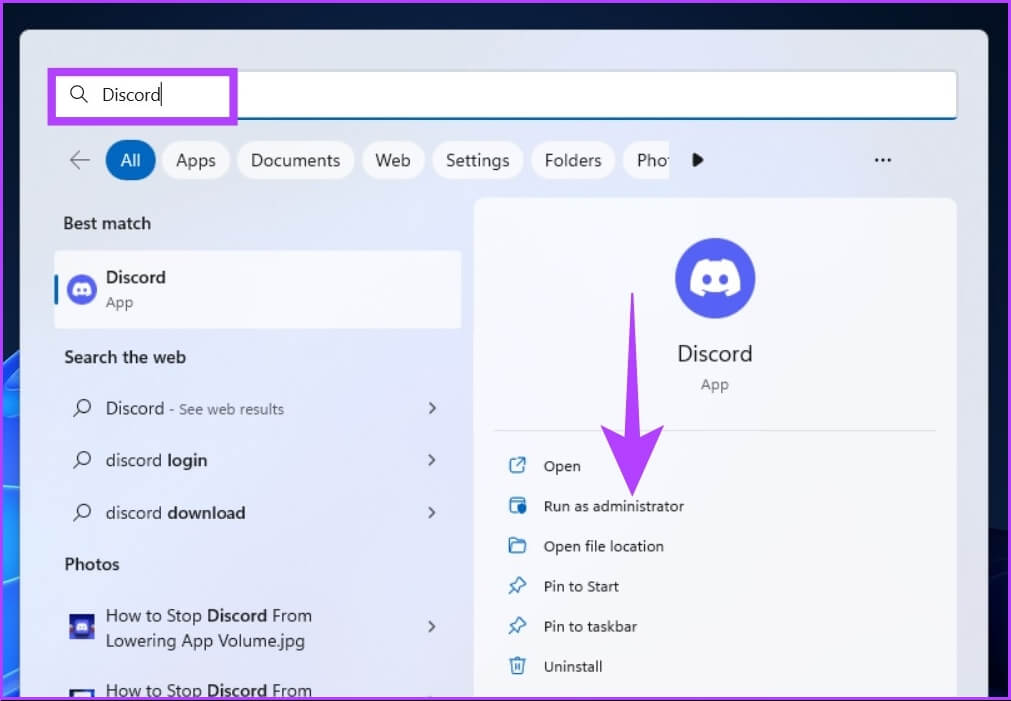
الخطوة 2: انقر فوق رمز الترس بجوار اسم المستخدم الخاص بك في الزاوية اليسرى السفلية.
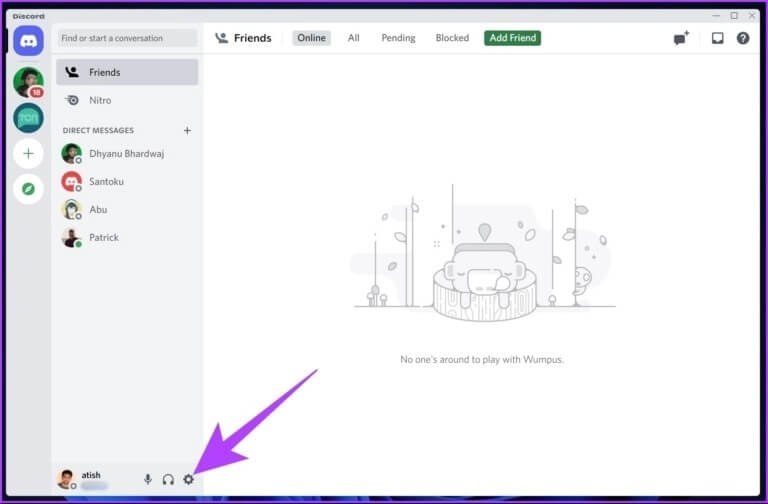
سيؤدي هذا إلى فتح قائمة إعدادات Discord.
الخطوة 3: في الجزء الأيمن من الإعدادات ، قم بالتمرير لأسفل وانقر فوق “خصوصية النشاط”.
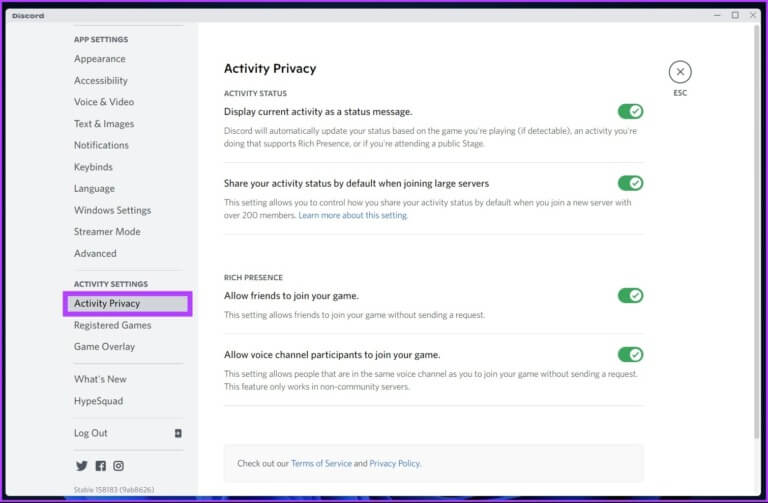
الخطوة 4: قم بإيقاف تشغيل التبديل لـ “عرض النشاط الحالي كرسالة حالة” في الجزء الأيمن.
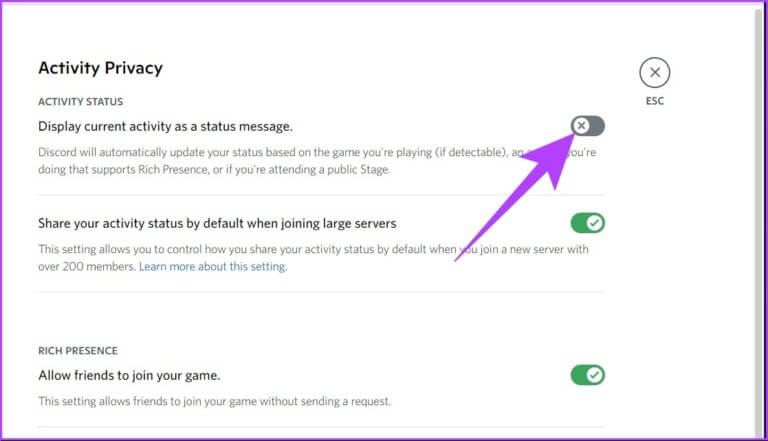
سيؤدي هذا إلى إخفاء نشاط اللعبة عن الأصدقاء والخوادم العامة على Discord.
الخطوة 5: قم بتعطيل خيار “مشاركة حالة نشاطك بشكل افتراضي عند الانضمام إلى الخوادم الكبيرة”.
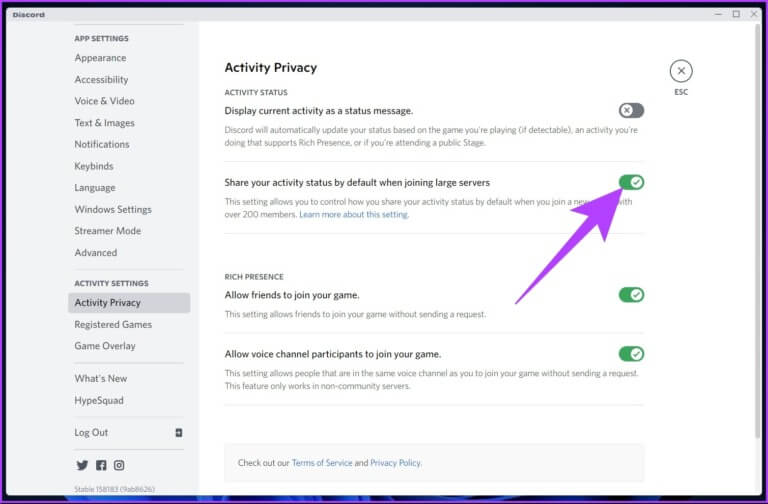
الخطوة 6: في موجه خصوصية الخادم ، انقر فوق نعم.
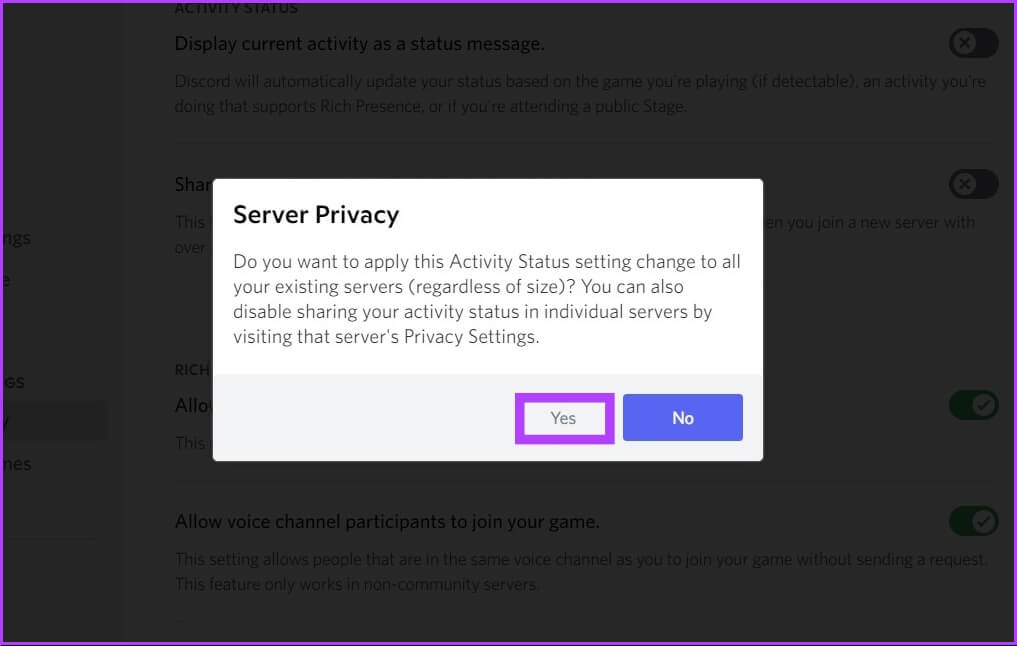
إذا أوقفت هذا الإعداد ، فلن تظهر حالة نشاطك عند الانضمام إلى خادم جديد. ضع في اعتبارك هذا الإعداد للحماية المستقبلية. يمكنك إعادة تشغيل Discord بعد تغيير الإعدادات من أجل التنفيذ الفعال.
ها أنت ذا. لقد قمت بإيقاف تشغيل مشاركة نشاط لعبتك على Discord. ماذا لو كنت تريد إزالة الألعاب التي تم عرضها مسبقًا في حالة نشاطك؟ بالتأكيد تستطيع. انتقل إلى الطريقة التالية.
كيفية إيقاف تشغيل حالة اللعبة على Discord يدويًا
في بعض الأحيان ، لن يكون إيقاف أو تغيير إعدادات الخصوصية كافيًا. يجب عليك إزالة جميع حالات النشاط المعروضة سابقًا. إليك الطريقة.
الخطوة 1: افتح Discord وانقر على أيقونة الترس في الزاوية اليسرى السفلية لفتح الإعدادات.
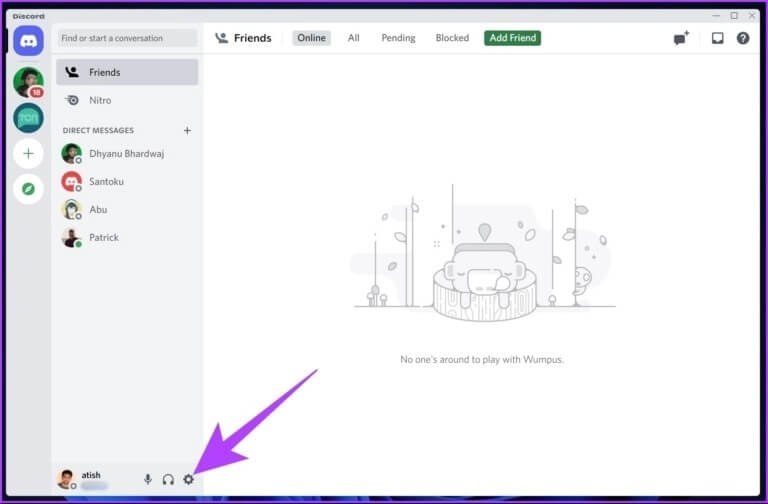
الخطوة 2: في الإعدادات ، الجزء الأيمن ، قم بالتمرير لأسفل وصولاً إلى الألعاب المسجلة.
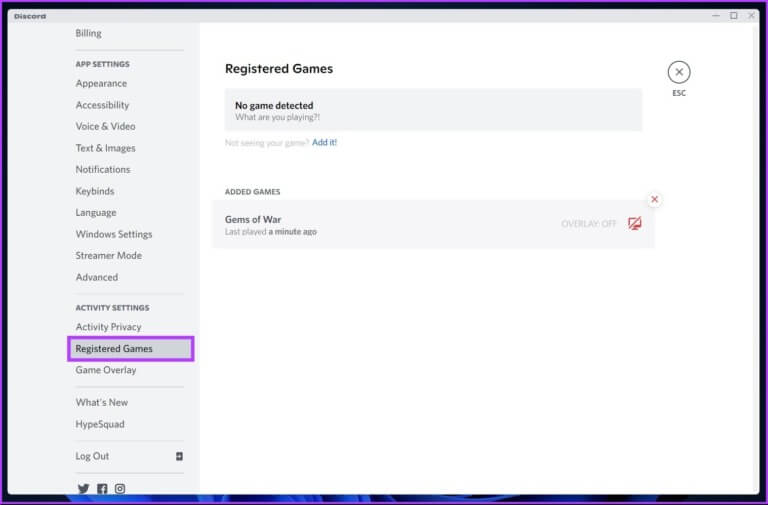
الخطوة 3: في الجزء الأيسر ، ضمن الألعاب المضافة ، مرر مؤشر الماوس فوق اللعبة التي ترغب في إزالتها وانقر على أيقونة “X” عندما تظهر.
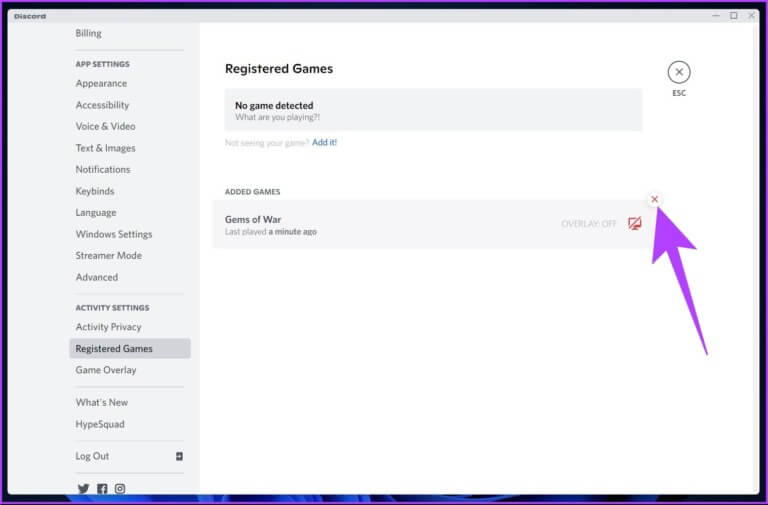
وبهذا ، ستتم إزالة نشاطك السابق في اللعبة من Discord. سيكون عليك تكرار الخطوات المذكورة أعلاه لكل لعبة إذا كان لديك عدة ألعاب مضافة.
ستؤدي الطرق المذكورة أعلاه إلى إزالة نشاط اللعبة تمامًا. ومع ذلك ، إذا كنت تريد إزالة نشاط اللعبة من خوادم محددة وليس عبر النظام الأساسي ، فانتقل إلى الطريقة التالية.
كيفية إخفاء نشاط اللعبة في خادم Discord الفردي
باستخدام هذا ، يمكن لأصدقائك والخادم المحدد رؤية نشاطك الحالي. ومع ذلك ، لن يتمكن أعضاء خادم Discord الذين تمت إزالتهم من رؤية نشاطك. دعنا ننتقل إلى الخطوات.
ملاحظة: إذا قمت بالفعل بتشغيل خصوصية الخادم ، فلن تحتاج إلى القيام بهذا الإعداد.
الخطوة 1: افتح Discord ، وانتقل إلى الخادم الذي ترغب في تعطيل حالة نشاطك فيه وانقر على اسم الخادم في الجزء العلوي الأيسر.
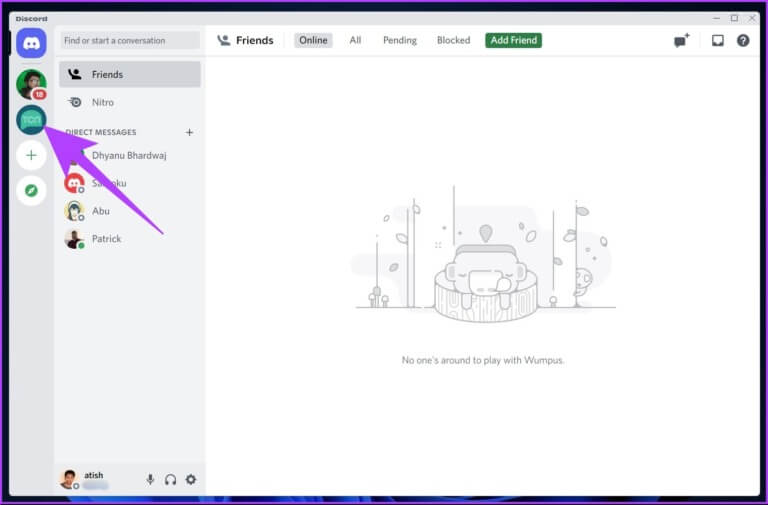
الخطوة 2: من القائمة المنسدلة ، انقر فوق إعدادات الخصوصية.
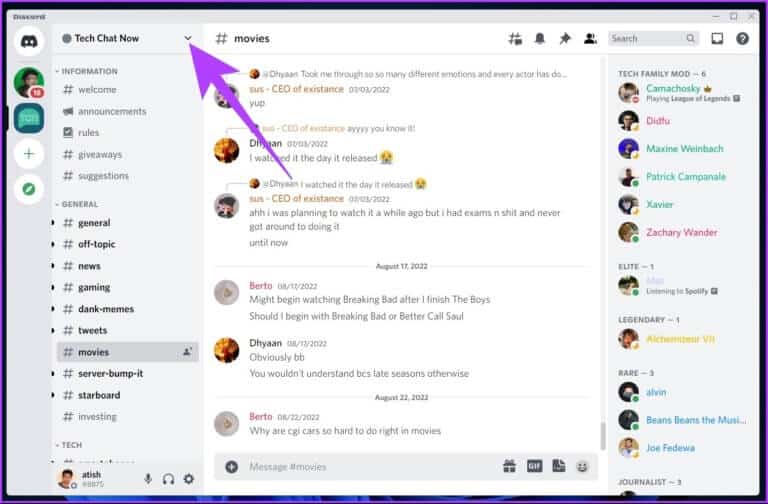
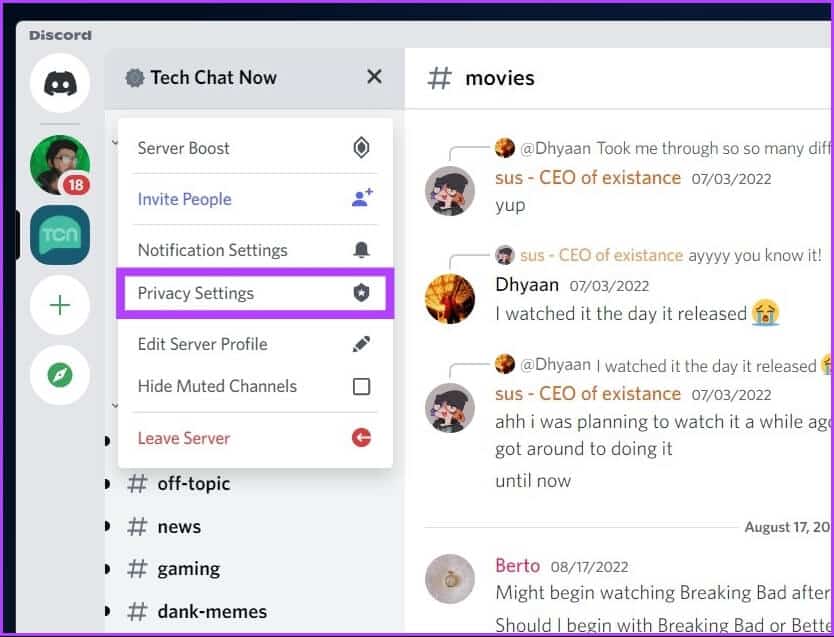
الخطوة 3: الآن ، قم بإيقاف تشغيل تبديل حالة النشاط.
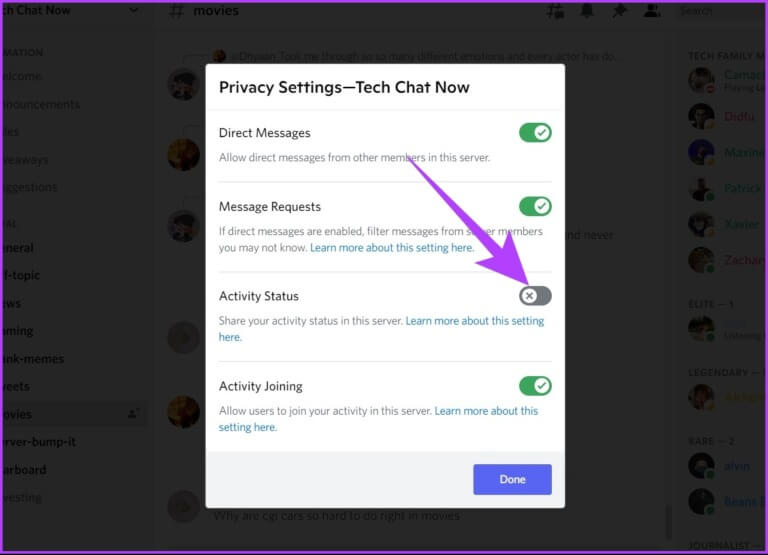
هذا هو. لقد توقفت عن مشاركة نشاطك على خادم Discord هذا. في المقابل ، سيظل بإمكان بقية الخوادم وأصدقاؤك رؤية نشاطك إذا لم تقم بإيقاف تشغيله بالفعل.
قد تقرأ هذا على جهاز محمول وتتساءل عما إذا كان يمكنك إخفاء نشاط اللعبة على جهاز Android أو iOS الخاص بك. حسنًا ، نعم ، يمكنك ذلك.
كيفية إخفاء نشاط اللعبة على تطبيق DISCORD MOBILE
قبل المضي قدمًا في هذه الطريقة ، يجب أن تعلم أن Discord لا يعرض الألعاب التي تلعبها على هاتفك المحمول. ومع ذلك ، فإن بعض الأجهزة المحمولة المحددة لديها خيار دمج Discord لعرض نشاط اللعبة حصريًا.
عندما تنضم إلى قناة Stage العامة من جهازك المحمول ، تتغير الأمور قليلاً. سيُظهر نشاطك كحالة للمستخدمين الآخرين على Discord. إذا كنت تريد أن يظل نشاطك خاصًا ، فإليك كيفية منع Discord من عرض الأنشطة على أجهزة Android و iOS.
ملاحظة: إذا كنت قد قمت بالفعل بإخفاء حالة نشاط Discord على سطح المكتب أو تطبيقات الويب ، فلن تحتاج إلى القيام بذلك مرة أخرى على تطبيق الهاتف المحمول. تتم مزامنة الإعدادات تلقائيًا.
الخطوة 1: افتح Discord على جهازك المحمول وانقر على أيقونة ملف التعريف الخاص بك في أسفل اليمين.
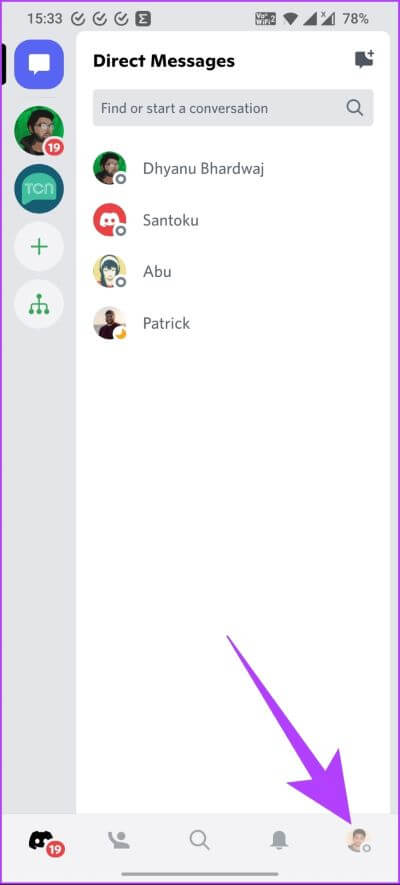
الخطوة 2: انقر فوق خيار “الخصوصية والأمان”.
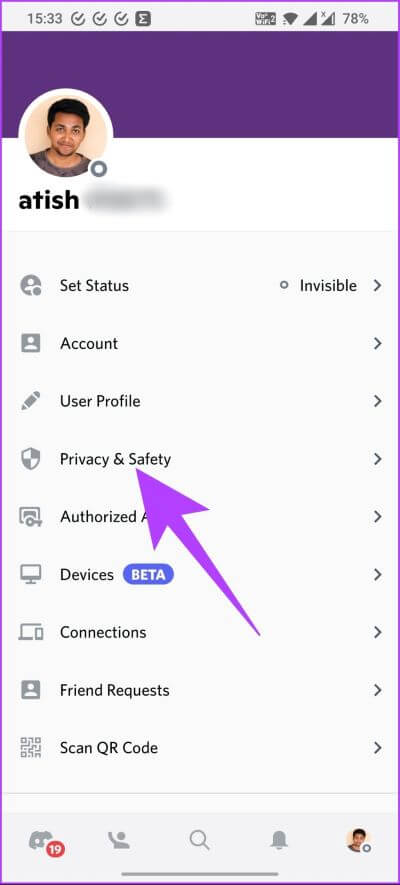
الخطوة 3: ضمن “الخصوصية والأمان” ، أوقف مفتاح التبديل “عرض النشاط الحالي كرسالة حالة”.
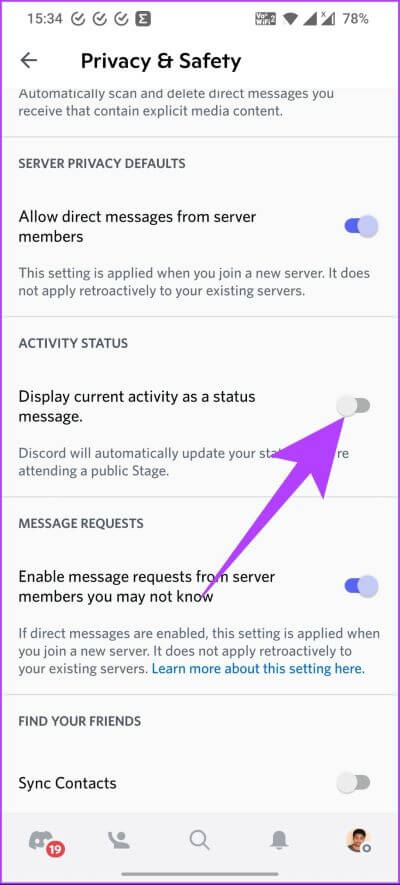
ها أنت ذا. لقد قمت بتعطيل نشاط اللعبة الخاص بك على Discord.
أسئلة وأجوبة حول إخفاء نشاط الألعاب على Discord
1. هل يمكن لـ Discord رؤية ما أشاهده؟
إذا أضفت لعبة أو تطبيقًا أو موسيقى إلى إعدادات نشاطك ، فسيتمكن Discord من رؤية ما تشاهده أو تفعله. علاوة على ذلك ، فإنه يتيح أيضًا لأصدقائك وأعضاء الخادم معرفة ذلك.
2. هل يمكن لـ Discord رؤية ما أفعله على الهاتف؟
لا ، لا يستطيع تطبيق Discord رؤية ما تفعله على الهاتف. ومع ذلك ، إذا انضممت إلى قناة عامة ، فسيظهر التطبيق تلقائيًا لأصدقائك وخوادم Discord التي تشارك فيها أنك تشارك.
3. هل يمكنك إخفاء نشاط الخلاف عن شخص واحد؟
لا ، لا توجد طريقة لإخفاء نشاطك على Discord عن شخص واحد.
كن لاعبًا غير مرئي
لا يهم إذا كنت لاعبًا أو مستخدمًا عاديًا ؛ إذا كنت قلقًا بشأن خصوصيتك ، فقد قام Discord بتغطيتك. تساعد جميع الطرق المذكورة أعلاه في منع Discord من إظهار اللعبة أو النشاط الذي تقوم به. الآن بعد أن عرفت ، العب أي ألعاب تريدها دون الحكم عليك.
